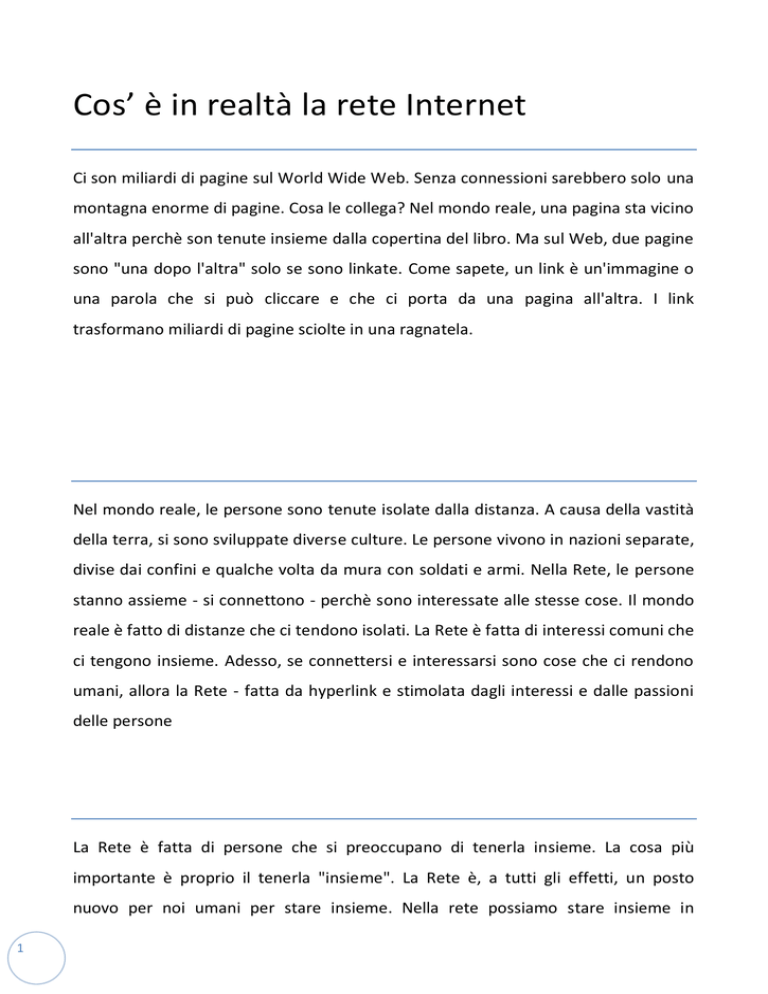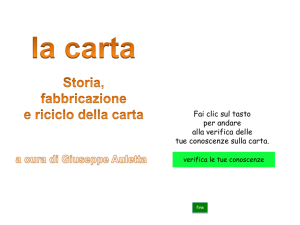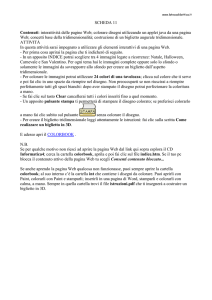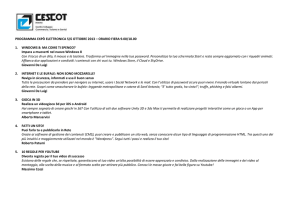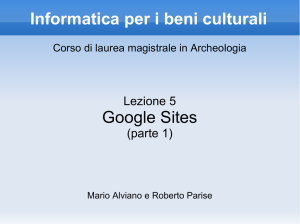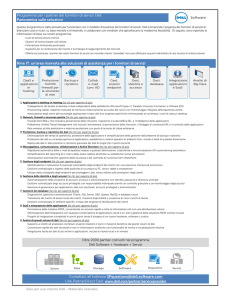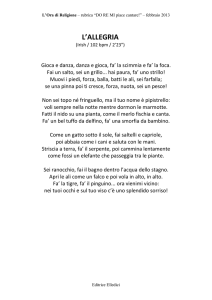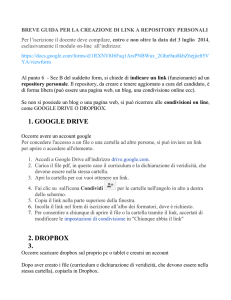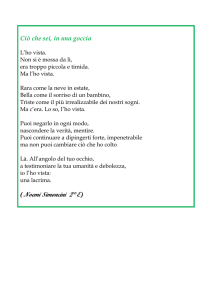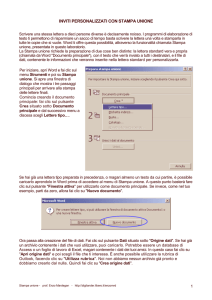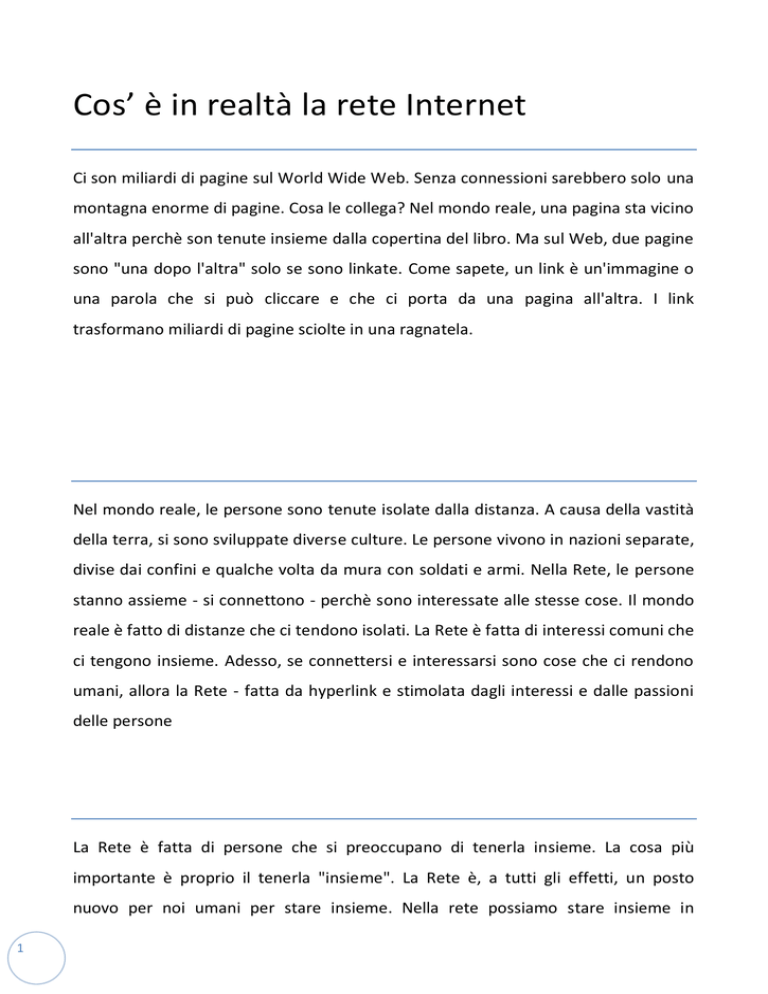
Cos’ è in realtà la rete Internet
Ci son miliardi di pagine sul World Wide Web. Senza connessioni sarebbero solo una
montagna enorme di pagine. Cosa le collega? Nel mondo reale, una pagina sta vicino
all'altra perchè son tenute insieme dalla copertina del libro. Ma sul Web, due pagine
sono "una dopo l'altra" solo se sono linkate. Come sapete, un link è un'immagine o
una parola che si può cliccare e che ci porta da una pagina all'altra. I link
trasformano miliardi di pagine sciolte in una ragnatela.
Nel mondo reale, le persone sono tenute isolate dalla distanza. A causa della vastità
della terra, si sono sviluppate diverse culture. Le persone vivono in nazioni separate,
divise dai confini e qualche volta da mura con soldati e armi. Nella Rete, le persone
stanno assieme - si connettono - perchè sono interessate alle stesse cose. Il mondo
reale è fatto di distanze che ci tendono isolati. La Rete è fatta di interessi comuni che
ci tengono insieme. Adesso, se connettersi e interessarsi sono cose che ci rendono
umani, allora la Rete - fatta da hyperlink e stimolata dagli interessi e dalle passioni
delle persone
La Rete è fatta di persone che si preoccupano di tenerla insieme. La cosa più
importante è proprio il tenerla "insieme". La Rete è, a tutti gli effetti, un posto
nuovo per noi umani per stare insieme. Nella rete possiamo stare insieme in
1
maniera nuova. Per certi versi ciò è ovvio. La Rete ci ha dato la Posta Elettronica, che
è una nuova maniera per comunicare l'uno con l'altro. E ci ha dato le Stanze per le
Conversazioni (chat room), e i Messaggi Istantanei (instant messaging). Tu ed un tuo
amico potreste collegare una telecamera alla Rete e salutarvi attraverso la Rete
stessa. Questi sono tutti nuovi metodi di connessione.
2
NAVIGARE SU INTERNET
Navigare su Internet può essere utile e divertente, ma prima di cominciare è
importante conoscere e ricordare alcune regole molto importanti.
Non date mai informazioni come il vostro nome e cognome, indirizzo, nome della
scuola o numero di telefono a persone conosciute su Internet.
Non mandate mai vostre foto a qualcuno conosciuto via Internet
Leggete bene le e-mail, controllando con loro ogni allegato al messaggio.
Non fissate incontri con persone conosciute via Internet senza il permesso dei
vostri genitori.
Ricordatevi che on line le persone possono non essere quello che dicono di
essere. La ragazza con cui credete di chattare potrebbe essere un uomo adulto!
3
RICERCA SU GOOGLE NOZIONI BASE
È semplice effettuare ricerche: digita quello che ti viene in mente nella casella di
ricerca, premi Invio o fai clic sul pulsante Cerca e Google cercherà sul Web i
contenuti pertinenti alla tua ricerca.
Puoi trovare quasi sempre quello che cerchi con un'unica query di base (la parola
o la frase cercata). I suggerimenti che seguono possono però aiutarti a trarre il
massimo dalle tue ricerche. In questo articolo utilizzeremo le parentesi quadre [ ]
4
per indicare una query di ricerca, pertanto [ bianco e nero ] è una query, mentre [
nero ] e [ bianco ] sono due query diverse.
Ogni parola è importante. Generalmente vengono utilizzate tutte le parole
inserite nella query.
Per le ricerche non viene fatta distinzione tra maiuscole e minuscole. La ricerca di
[ new york times ] corrisponde alla ricerca di [ New York Times ].
In genere la punteggiatura viene ignorata, compresi i caratteri @#$%^&*()=+[] \ e
altri caratteri speciali.
Per essere sicuri che le ricerche effettuate su Google restituiscano i risultati più
pertinenti, esistono alcune eccezioni alle regole precedenti.
Semplicità. Se cerchi una determinata società, inserisci semplicemente il nome o
la parte del nome che ricordi. Se cerchi un determinato concetto, luogo o
prodotto, inizia dal nome. Se cerchi una pizzeria, inserisci "pizzeria" e il nome
della città o il codice postale. Per la maggior parte delle query non occorrono
operatori avanzati o sintassi insolita. La semplicità è un fattore positivo.
Pensa a come potrebbe essere scritta la pagina che stai cercando. Il motore di
ricerca non è un essere umano, ma un programma che cerca le corrispondenze
delle parole che fornisci nelle pagine sul Web. Utilizza le parole che potrebbero
essere visualizzate con maggiore probabilità nella pagina. Ad esempio, anziché
cercare [ mi fa male la testa ], cerca [ mal di testa ], che è il termine utilizzato
nelle pagine di tema medico. La query [ in quale Paese i pipistrelli vengono
considerati auspicio di buona fortuna? ] è molto chiara per una persona, ma il
documento che fornisce la risposta potrebbe non contenere tali parole. Utilizza
invece la query [ i pipistrelli sono considerati portafortuna in ] o anche [
pipistrelli portafortuna ] perché sono le parole che è probabile siano presenti
nella pagina giusta.
Descrivi ciò che ti serve con il minor numero di termini possibile. Lo scopo di ogni
parola di una query è renderla più specifica. Dato che vengono utilizzate tutte le
5
parole, ogni parola aggiuntiva limita i risultati. Se li limiti troppo, rischi di p erdere
molte informazioni utili. Il vantaggio principale dell'iniziare con meno parole
chiave è che, se non ricevi le informazioni che ti servono, i risultati dovrebbero
fornirti almeno una valida indicazione per capire quali parole aggiuntive
occorrono per perfezionare i risultati della ricerca successiva. Ad esempio, [
meteo cancun ] è una query semplice che consente di trovare le condizioni
meteo e che dovrebbe fornire risultati migliori rispetto alla query più lunga [
bollettino meteorologico di cancun messico ].
Scegli parole descrittive. Più la parola è univoca più aumenta la probabilità che tu
riceva risultati pertinenti. Le parole poco descrittive come "documento", "sito
web", "società" o "info" generalmente non sono necessarie. Tieni presente, però,
che se la parola ha il significato corretto ma non è la parola utilizzata dalla
maggior parte delle persone, potrebbe non consentire di trovare le pagine
necessarie. Ad esempio, la query [ suonerie celebrità ] è più descrittiva e
specifica della query [ suoni celebrità ]
6
DOCUMENTI IN GOOGLE
Con Google Documenti puoi creare, condividere e modificare documenti online
con la massima facilità. Ecco alcuni esempi di ciò che puoi fare con Google
Documenti:
Caricare documenti in formati diversi, quali Microsoft Word, OpenOffice, RTF,
HTML o di testo, creare documenti da zero e scaricare i tuoi documenti archiviati
online.
Condividere le modifiche ai documenti in tempo reale e invitare altre persone a
visualizzare i tuoi documenti online.
Tenere traccia degli autori e delle date delle modifiche ai documenti e
ripristinare qualsiasi versione precedente.
Pubblicare documenti online consentendone l'accesso illimitato come pagine
web oppure pubblicare documenti sul tuo blog.
7
Inviare i documenti via email come allegati.
Leggi questa guida per acquisire familiarità con le funzioni principali di Google
Documenti e iniziare a creare nuovi documenti.
Esistono numerosi modi per iniziare a utilizzare Google Documenti: puoi creare
un nuovo documento online, puoi caricare un documento esistente oppure
utilizzare uno dei modelli disponibili nella galleria modelli.
Creazione e salvataggio di un documento
Per creare un nuovo documento, accedi all'Elenco documenti, fai clic sul menu a
discesa Nuovo e seleziona Documento.
Nel documento, fai clic sul pulsante Salva nell'angolo superiore destro del
documento, immetti un nome per il documento nella finestra visualizzata e fai
clic su OK. Successivamente, il documento verrà visualizzato nell'Elenco
documenti.
Per salvare e chiudere un documento, fai clic sul pulsante Salva e chiudi.
8
Per salvare una copia locale di un documento, puoi scaricarlo sul tuo computer. A
tal fine, apri il documento, fai clic sul menu File e punta il mouse sull'opzione
Scarica file come . Verrà visualizzato un menu che mostra i tipi di file: HTML, RTF,
Word, OpenOffice, PDF e Testo. Seleziona un tipo di file e fai clic su OK nella
finestra del browser visualizzata.
Caricamento di un documento
Puoi caricare i documenti esistenti su Google Documenti in qualsiasi momento. A
tale scopo, procedi nel seguente modo:
Fai clic sul pulsante Carica nella parte superiore della barra laterale nella pagina
Elenco documenti.
Fai clic su Sfoglia e seleziona il documento desiderato.
Fai clic su Apri.
Fai clic su Carica file. Il file caricato viene visualizzato nel tuo Elenco documenti.
9
Utilizza i menu nella barra degli strumenti per modificare il carattere o la
dimensione del testo nel documento. Seleziona il testo che desideri modificare e
fai clic sul menu Carattere, dove Arial è il carattere predefinito, o sul menu a
discesa Dimensione carattere, impostato sul valore predefinito 11 pt. Seleziona
un nuovo carattere o una nuova dimensione del testo. Le modifiche verranno
apportate al testo selezionato nel documento.
Le opzioni Arial e Times New Roman vengono visualizzate nel relativo menu solo
se tali caratteri sono installati nel computer.
Per modificare la spaziatura del documento, fai clic sul pulsante Interlinea
all'estrema destra della barra degli strumenti.
Inserimento di link
Se desideri inserire un link di riferimento a un sito web o a un documento online,
procedi nel seguente modo:
Fai clic sulla parte del documento in cui desideri che venga visualizzato il link.
10
Fai clic sul menu a discesa Inserisci e seleziona Link... o fai clic sull'icona Link
nella barra degli strumenti. Viene visualizzata la finestra "Modifica link".
Digita il testo che desideri venga visualizzato come link. Se hai selezionato un
testo specifico, verrà visualizzato nel campo "Testo". Se desideri che nel
documento venga visualizzato l'intero link, lascia vuoto il campo.
Seleziona "URL" o "Indirizzo email".
Inserisci l'URL, o l'indirizzo email se hai selezionato la relativa opzione, nella
seconda casella di testo.
Fai clic su OK.
Stampa
Se desideri una copia cartacea del documento, puoi stamparlo da un PDF o
scaricarlo come file HTML. Per stampare il documento direttamente da un PDF:
Dall'interno del documento da stampare, seleziona File > Stampa.
11
Verrà visualizzato un file PDF con la finestra di dialogo di stampa pronta per la
stampa.
Se, prima di stampare il documento, desideri inserire i numeri di pagina,
seleziona Impostazioni di stampa... dal menu File e scegli dove aggiungere il
numero di pagina. Dopo aver modificato le impostazioni desiderate, fai clic su
Stampa nella parte inferiore della finestra. Verrà visualizzato un file PDF con la
finestra di dialogo di stampa.
Per scaricare il documento come file HTML, procedi nel seguente modo:
Seleziona File > Scarica come > HTML (compresso in formato zip) nel documento.
Visualizza il file scaricato nel computer e decomprimilo, quindi seleziona il file e
fai clic su Apri.
12
USO DI GMAIL
Informazioni su Google Account: Uso di Gmail Condividi Stampa
Ecco in che modo gli account Gmail e Google sono correlati tra loro.
Se utilizzi Gmail, possiedi già un account Google e puoi accedere a:
Prodotti Google gratuiti, fra cui iGoogle, Google Gruppi, Picasa, Cronologia web e
altro.
AdWords e Google Checkout.
Inserisci il tuo nome utente (ciò che appare prima di "@gmail.com") e la tua
password Gmail quando desideri accedere a uno dei prodotti menzionati sopra.
Se non utilizzi Gmail, tieni presente che, creando un account Google, non viene
creato automaticamente anche un account Gmail. Tuttavia, puoi registrarti a
Gmail gratuitamente. V isita la home page di Gmail e fai clic sul link Registrami a
Gmail sotto la casella di accesso.
13
Se possiedi già un account Google, avrai la possibilità di aggiungere Gmail al tuo
account corrente o di creare un account distinto. Se desideri aggiungere Gmail al
tuo account Google corrente, accertati di fare clic sul link
Utilizza le stelle per contrassegnare una nota come Speciale.
Utilizza le stelle per contrassegnare con facilità alcuni messaggi come importanti
oppure per indicare quelli a cui devi rispondere. Per avere più opzioni "Speciali",
prova Superspeciali in Gmail Labs.
Rispondi via chat.
Prima di rispondere a un'email, controlla il piè di pagina del messaggio per
vedere se il mittente è online. Se è disponibile, risparmia tempo facendo clic su
"Rispondi via chat" per comunicare in tempo reale anziché via email.
Organizza le tue email con le etichette.
Le etichette funzionano allo stesso modo delle cartelle, ma hanno una
caratteristica aggiuntiva: puoi applicarne più di una per messaggio. Assegnando
delle etichette colorate alle email, potrai cercare e trovare rapidamente i
messaggi che ti interessano nella Posta in arrivo.
Fai ordine nella tua Posta in arrivo utilizzando l'opzione "Sposta in"; funziona
proprio come le cartelle.
Puoi utilizzare il pulsante "Sposta in" nella parte in alto della Posta in arrivo per
rimuovere agevolmente un messaggio dalla Posta in arrivo aggiungendo
contemporaneamente un'etichetta: proprio come se lo stessi spostando in una
cartella. Se hai tante etichette, puoi selezionare quella che desideri digitando i
primi due caratteri per poi trovarla grazie al completamento automatico.
Cerca i messaggi anziché ordinarli.
Piuttosto che ordinare i messaggi per data o mittente, inserisci le parole chiave
nella casella di ricerca di Gmail per trovare proprio il messaggio che stai
cercando. Funziona esattamente come la Ricerca Google: se cerchi un messaggio
14
che contiene la parola "shopping", digita shopping nella casella di ricerca e premi
Cerca nella posta.
Archivia i messaggi per mettere un po' in ordine la tua Posta in arrivo senza
tuttavia eliminare alcun elemento.
Gmail ti offre una quantità straordinaria di spazio libero per l'archiviazione dove
puoi salvare tutti quello che vuoi. A differenza dei messaggi nel Cestino che
vengono eliminati dopo 30 giorni, quelli archiviati vengono conservati per
sempre. Archiviandoli, i messaggi verranno rimossi dalla Posta in arrivo e messi al
sicuro nella cartella "Tutti i messaggi" dove potrai cercarli in un secondo
momento. È come spostare i vecchi messaggi email in un vastissimo spazio di
archiviazione che non devi mai organizzare.
Importa le tue email e i tuoi contatti dal tuo vecchio indirizzo.
Se sei un nuovo utente di Gmail, puoi importare i tuoi messaggi e i tuoi contatti
da altri provider di posta elettronica, quali Yahoo!, Hotmail, AOL e molti altri
accedendo alla scheda "Account e importazione" nelle impostazioni di Gmail.
15
Puoi anche scegliere di inoltrare i messaggi dall'altro account per 30 giorni,
prendendoti del tempo per testare Gmail.
Rendi più interessante la tua Posta in arrivo con un tema.
Scegli tra oltre 30 opzioni per personalizzare la tua Posta in arrivo. Accedi alla
scheda Temi in Impostazioni e scegli un tema ispirato alla natura, un tema che
cambia a seconda del tempo e tanti altri.
Comunica a tutti quando tornerai dalle vacanze attivando il risponditore
automatico.
Ti assenterai per un po' di tempo? Il risponditore automatico di Gmail ti consente
di impostare una risposta personalizzata che verrà automaticamente inviata agli
utenti che ti invieranno email mentre sei via.
Niente riesce a esprimere meglio il tuo il tuo buon umore di una faccina felice
che rimbalza.
Se non riesci a trovare le parole giuste per esprimere il tuo stato d'animo, le
emoticon ti possono essere d'aiuto. Gmail ti offre una miriade di immagini
(faccine sorridenti, icone di alimenti, cuori spezzati e molto altro) che puoi
utilizzare nei tuoi messaggi e nelle tue chat. Per aggiungere un'emoticon, basta
fare clic sul pulsante "Inserisci emoticon" con la faccina sorridente sulla barra
degli strumenti, quindi selezionare l'immagine che desideri. Se vuoi ancora più
opzioni, attiva Emoji aggiuntive in Labs ("emoji" è il termine giapponese per
emoticon).
Uso di base
16
La funzione principale è visualizzare una lista dei messaggi presenti nella casella,
in cui per ogni messaggio si vedono solo alcuni header, come il Subject, la data, il
mittente, e talvolta le prime righe di testo del corpo del messaggio.
Le operazioni possibili su un messaggio sono tipicamente:
Leggere il corpo del messaggio
Reply (Rispondi): rispondi al messaggio, ovvero componi un nuovo messaggio
destinato al mittente, che spesso comprende il testo del messaggio ricevuto
(quoting). Il messaggio di risposta ha lo stesso subject del messaggio a cui
risponde, preceduto dalla sigla "Re: " ("R: " su alcuni client) per indicare che si
tratta di una risposta.
Reply to All (Rispondi a tutti): rispondi al messaggio, indirizzando però la risposta
al mittente e a tutti gli altri destinatari.
Forward (Inoltra): invia il testo di un messaggio di posta elettronica ricevuto ad
altri indirizzi. Il messaggio ha lo stesso subject del messaggio inoltrato, preceduto
dalla sigla "Fw: ".
Cancella: elimina il messaggio.
17
SOCIAL NETWORK
Una rete sociale (o social network) è un gruppo di persone legate tra loro da
legami sociali di vario tipo, come conoscenza casuale, rapporti di lavoro, vincoli
familiari...
In realtà, negli ultimi anni, si usa il termine “social network” per indicare le
versioni informatiche e virtuali di queste reti sociali, nate grazie allo sviluppo
della rete Internet.
Il fenomeno dei social network virtuali nasce negli Stati Uniti nei primi anni 2000
e si è inizialmente sviluppato attorno a tre grandi filoni tematici:
professionale
amicizia
relazioni amorose.
Che cos'è un "Social Network Site"?
18
Si definiscono "social network sites" quei servizi web che permettono: la
creazione di un profilo pubblico o semi-pubblico, l’articolazione di una lista di
contatti, la possibilità di scorrere la lista di amici dei propri contatti. Attraverso
ciò, questi servizi permettono di gestire e rinsaldare online amicizie preesistenti
o di estendere la propria rete di contatti.
Attualmente (gennaio 2010), i tre “social network services” più frequentati sono:
Facebook, Twitter e MySpace.
L'uso di reti sociali sta diffondendosi anche come un'evoluzione delle radio on
line. I siti non si limitano a proporre musica in formato mp3, ma, interpretano i
gusti e propongono musiche simili, facendo scoprire nuovi artisti, musicalità,
ritmi. Attraverso vari siti, come Lastfm.it, è possibile creare delle community
invitando i propri amici e ascoltare la musica proposta per i "vicini", persone con
preferenze simili alle proprie.
19
I social network possono essere organizzate anche attorno a modelli di business
o svilupparsi su base territoriale, ad esempio per siti dedicati esclusivamente a
cultura e tempo libero in una determinata città.
Come funziona un Social Network?
Per entrare a far parte di un social network online occorre costruire il proprio
profilo personale, partendo da informazioni come il proprio indirizzo email fino
ad arrivare agli interessi e alle passioni, alle esperienze di lavoro passate e
relative referenze.
A questo punto è possibile invitare i propri amici a far parte del proprio network,
i quali a loro volta possono fare lo stesso, cosicché ci si trova ad allargare la
cerchia di contatti con gli amici degli amici e così via,
Diventa quindi possibile costituire delle community tematiche in base alle
proprie passioni e interessi, aggregando ad esse altri utenti e stringendo contatti
di amicizia o di affari.
Quali sono i rischi di questi siti?
I social network sites si basano sullo scambio di informazioni tra i partecipanti,
così incoraggiano gli utenti a mettere a disposizione una certa quantità di
informazioni personali. La particolare tipologia di questi siti, il desiderio di
incrementare le proprie conoscenze, il falso senso di sicurezza ingenerato dalla
rete, sono i fattori che spingono gli utenti a fornire una notevole mole di
informazioni personali, non tenendo conto che queste possono cadere in mano a
malintenzionati.
Sono ormai molte le segnalazioni di attacchi conseguenti allo sfruttamento di
informazioni personali raccolte in internet. Oltre al pericolo conseguente ad aver
accettato di incontrare di persona degli sconosciuti, le informazioni immesse in
rete potrebbero anche essere sfruttate per "organizzare" degli attacchi di tipo
"social engineering" come il sempre più frequente "phishing", con l'obiettivo di
20
carpire informazioni finanziarie relative al proprio conto corrente o la carta di
credito.
Come ci si può proteggere?
Si consiglia di limitare per quanto possibile la quantità di informazioni personali
inserite in questi siti, in particolar modo: il vostro indirizzo, informazioni circa la
vostra vita e le vostre abitudini;
Tener sempre presente che Internet è una risorsa pubblica e che chiunque può
aver accesso ai vostri dati;
Le informazioni una volta fornite non possono più essere ritirate, infatti anche se
fosse possibile rimuoverle dal sito, comunque queste potrebbero essere rimaste
nella memoria di cache di qualche altro sistema;
Non fidarsi troppo degli estranei, Internet rende possibile poter mascherare la
propria identità e le proprie motivazioni;
Ridurre per quanto possibile il numero dei corrispondenti che possono
contattarvi;
21
Controllate sempre le policy che riguardano la privacy - molti siti potrebbero
condividere le vostre informazioni personali con altri siti, producendo così il
fenomeno "spam"; abbiate cautela anche di non fare niente per coinvolgere
qualche vostro amico nel fenomeno spam.
E-COMMERCE
"e-commerce" – indica l'acquisto di beni e servizi attraverso il World Wide Web
ricorrendo a server sicuri (caratterizzati dall'indirizzo HTTPS, un apposito
protocollo che crittografa i dati sensibili dei clienti contenuti nell'ordine di
acquisto allo scopo di tutelare il consumatore), con servizi di pagamento on-line,
come le autorizzazioni per il pagamento con carta di credito.
22
L’acquisto sul web di beni e servizi è una realtà in evoluzione e in rapidissima
crescita, dobbiamo conoscerlo per evitare problemi e per goderne i benefici.
La prima cosa a cui dobbiamo stare attenti è quello di non fidarsi solo delle
fotografie e delle descrizioni ma di avere già un’idea del prodotto che andiamo
cercando.
Non dobbiamo credere che in internet il prezzo sia sempre più conveniente che
nei negozi tradizionali
Non dobbiamo fidarci di ogni sito che troviamo ma prima di acquistare dobbiamo
saper se esiste davvero il negozio, che tipo di garanzia ci danno, che tipo di costi
di consegna dobbiamo aspettarci, che garanzie di sicurezza di pagamento
abbiamo.
Controlliamo sempre se un negozio è stato segnalato da altri clienti come sicuro (
cercare il punteggio di feedback)
Attenzione all’utilizzo di carta di credito, farlo solo su server sicuri, quelli
contraddistinti dall’indirizzo sul browser che inizia per https://
Ci sono siti che ci aiutano nella ricerca di prodotti come
www.kelkoo.it
www.trovaprezzi.it
www.costameno.it
www.shoppydoo.it
www.ciao.it
23
inoltre se cerchiamo prodotti specifici talvolta conviene cercare dei siti
specializzati, Se cerchiamo una macchina fotografica conviene andare su siti che
vendono soprattutto macchine fotografiche.
Ultimo consiglio:
i prodotti che escono per primi dalle nostre ricerche non sempre (quasi MAI!!!)
sono i prodotti veramente in offerta. Al venditore l’offerta serve per attirare il
cliente ma poi cerca di vendere il prodotto dove LUI guadagna di più.
24